13分钟视频,流畅翻译,点击观看
(03:38-04:51为广告,可选择跳过)
今天与大家分享建筑表现后期教程
如何仅使用Photoshop插入悬挂植物
在建筑效果图中,植物插入必不可少
若植物位于图像前景,
精细的3D植物模型是你不错的选择。
但使用3D植物模型存在一些问题:
一是找不到符合要求的3D模型;
另外,即使找到了精细的3D模型,
在同一张图片中多次插入,容易重复。
今天分享的视频中,作者将与你分享
如何仅使用PS在建筑图像中插入悬挂的植物
以下为今天分享的两个案例
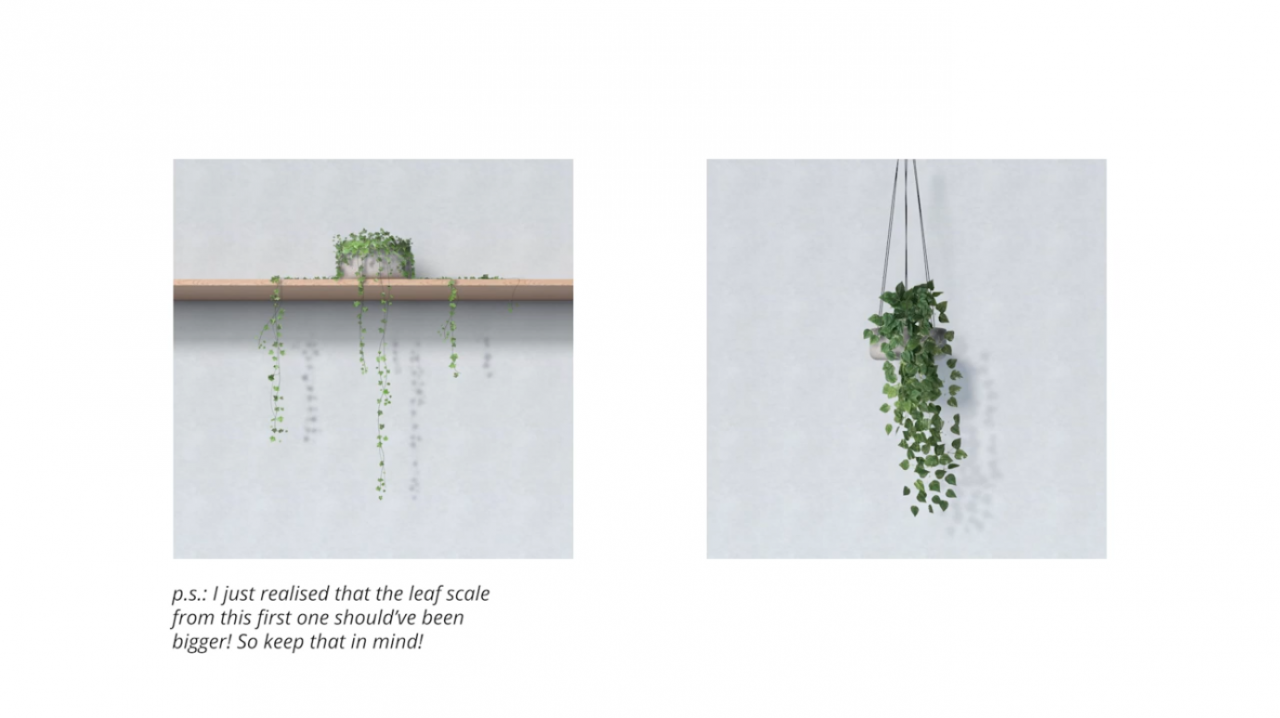

01 笔刷制作
找到目标图片,选择需要创建的植物种类,这是笔刷的基础。
处理成png图片,并进入“编辑">“设置笔刷预设”,创建画笔。
更改画笔设置使它更具动态,转到窗口>笔刷设置>增加间距>检查“形状动力学”>增加尺寸抖动、角度和圆度,随意调滑块以获得随机结果。
设置画笔后,将其另存为新画笔,以便保留刚刚创建的设置。
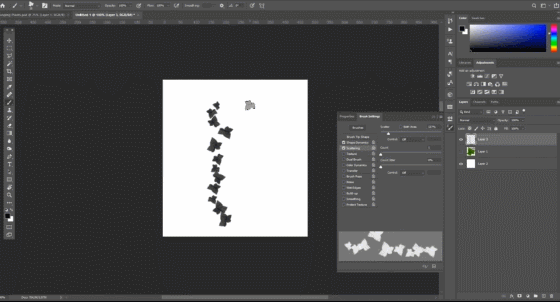
02 植物绘制
寻找基础的植被图片,注意筛选,直至找到你需要图片。
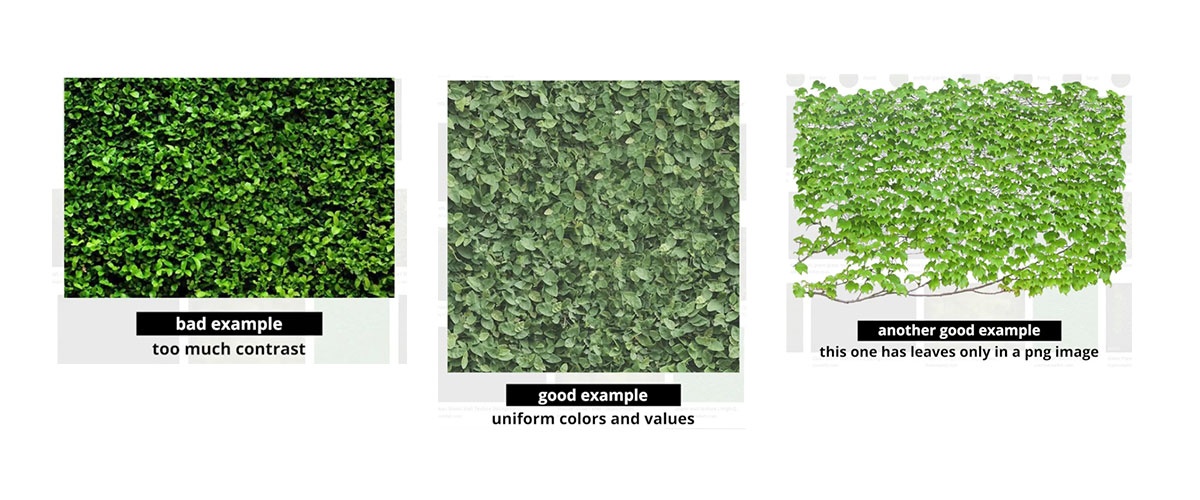
在Photoshop中,使基础图像覆盖可能有植物的整个区域;在该图层上创建蒙版,将其反转以隐藏所有内容。
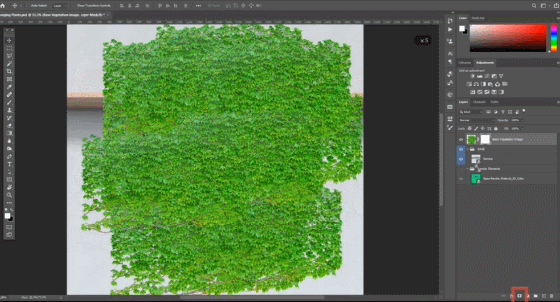
使用上面创建的笔刷,植物蒙版中进行绘制,露出蒙版背后的植被纹理。之后,使用“色相/饱和度”进行颜色校正,仅应用于植物层。
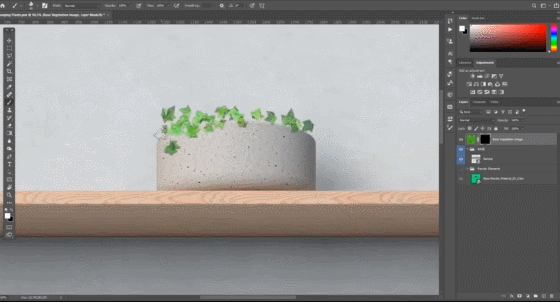
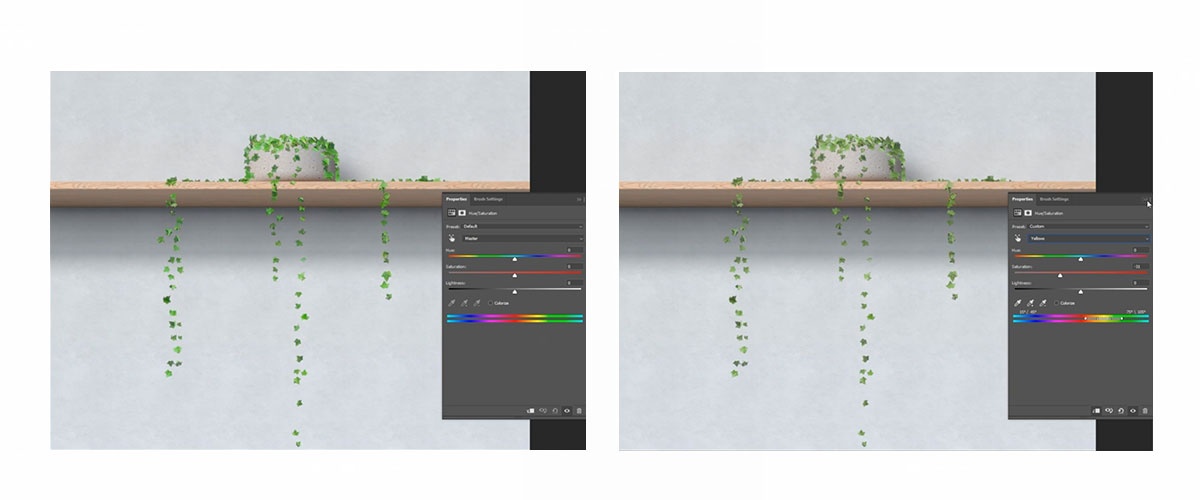
使用Photoshop附赠的标准笔刷,画笔变小>调整为深绿色,对植物的枝干进行绘制;使用像素更小的相同的笔刷,添加植物的细节。
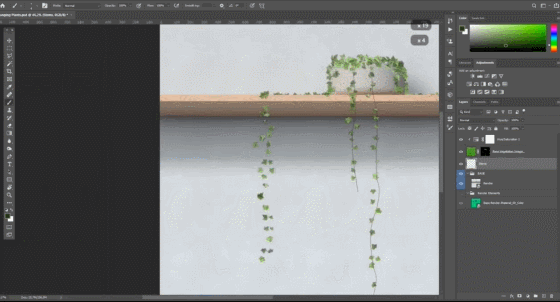
03 添加阴影
选择植物的所有图层>按alt键复制到层堆栈中>Ctrl+E合并>Ctrl+U去色>匹配太阳方向移动>橡皮擦工具擦掉部分>选择“高斯模糊”>调整到正确的位置。
阴影通常不是100%黑色,案例中的情况,阴影偏向蓝色。Ctrl+U为植物阴影赋予柔和的蓝色调,同时减少不透明度。在植物叶子较多的区域附近增加阴影。
最后,调整亮度和对比度层,在植物中创造出高光和阴影。
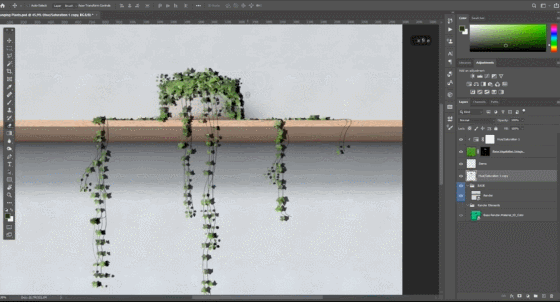

如果你有合适的png图片,也可以考虑这种的应用;适用于挂花瓶类型的植物插入。
找到合适的图片;在Photoshop中,除去背景,创建蒙版隐藏不需要的部分;参照上面案例教程创建阴影,调整颜色,并添加高光和阴影。
以上两种工作流程也可以进行结合,使用真实照片的主要部分,并使用第一种方法扩展植物,处理颜色并互相匹配即可。



活力网室内设计、建筑设计课程学起来!
加入会员享优惠
报名即可学习,请详询客服!
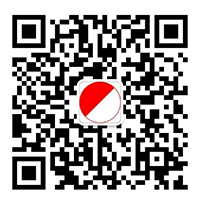
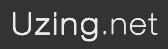

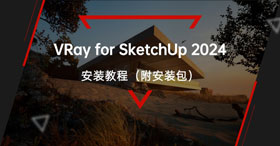














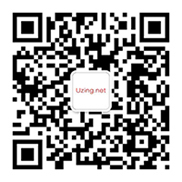
会员评论(0)